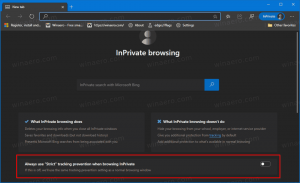Restablecer y anular el registro de WSL Linux Distro en Windows 10
En Windows 10, puede anular el registro de una distribución de WSL Linux para restablecerla a los valores predeterminados. Después de reiniciar, la próxima vez que lo inicie, Windows instalará una copia limpia no configurada del distribución, por lo que la configura desde cero, crea un nuevo usuario y establece su contraseña, e instala algunas aplicaciones que necesitar.
La función WSL proporciona la capacidad de ejecutar Linux de forma nativa en Windows 10. WSL significa Subsistema de Windows para Linux, que inicialmente se limitaba solo a Ubuntu. Las versiones modernas de WSL permiten instalar y ejecutar múltiples distribuciones de Linux desde Microsoft Store.
Después habilitando WSL, puede instalar varias versiones de Linux desde la Tienda. Puede utilizar los siguientes enlaces:
- Ubuntu
- openSUSE Leap
- SUSE Linux Enterprise Server
- Kali Linux para WSL
- Debian GNU / Linux
y más.
Cuando usted iniciar una distribución WSL por primera vez, abre una ventana de consola con una barra de progreso. Después de un momento de espera, se le pedirá que ingrese un nuevo nombre de cuenta de usuario y su contraseña. Esta cuenta será
su cuenta de usuario WSL predeterminada que se utilizará para iniciar sesión automáticamente cada vez que ejecute la distribución actual. Además, se incluirá en el grupo 'sudo' para permitirle ejecutar comandos elevado (como raíz).Cada distribución de Linux que se ejecuta en el subsistema de Windows para Linux tiene sus propias cuentas de usuario y contraseñas de Linux. Tendrá que configurar una cuenta de usuario de Linux cada vez que agregue una distribución, reinstale o restablezca.
Hay dos formas de restablecer una distribución de WSL Linux en Windows 10. Yiou puede usar Configuración o una herramienta de consola, wsl.exe.
Para restablecer una distribución de WSL Linux en Windows 10,
- Abre el Aplicación de configuración.
- Vaya a Aplicaciones -> Aplicaciones y funciones.
- A la derecha, busque la distribución WSL instalada que desea restablecer y haga clic en ella.
- los Opciones avanzadas aparecerá el enlace. Haga clic en él para abrir la página siguiente.
- En la sección Restablecer, haga clic en el Reiniciar botón.
- Ahora usted puede ejecuta tu distribución WSL para configurarlo y configurar el entorno necesitas.
Estás listo.
Alternativamente, puede utilizar el wsl.exe herramienta de consola para anular el registro de una distribución WSL. La cancelación del registro permite reinstalar las distribuciones. Una vez que no esté registrado, todos los datos, configuraciones y software asociados con esa distribución se perderán permanentemente. Reinstalar desde la tienda instalará una copia limpia de la distribución.
Para anular el registro de una distribución de WSL Linux en Windows 10,
- Abre un nuevo símbolo del sistema.
-
Encuentra distribuciones de WSL disponibles ejecutando el siguiente comando:
wls --list --todos, o simplementewsl -l --todos. - Emita el comando
wsl: anular el registro. Sustituir con el nombre real de una distribución WSL instalada en su computadora, por ejemplo Kali-Linux.
¡Estás listo!
Esto eliminará su distribución WSL de las distribuciones disponibles en WSL. Cuando corres wsl --list no aparecerá en la lista. Para reinstalarlo, busque la distribución en la Tienda Windows y seleccione "Iniciar".
Alternativamente, puede ejecutarlo directamente desde el símbolo del sistema. Escriba uno de los siguientes comandos:
- Ubuntu:
ubuntu - openSUSE Leap 42:
openSUSE-42 - SUSE Linux:
SLES-12 - Debian:
debian - Kali Linux:
Kali
Artículos de interés:
- Restablecer contraseña para WSL Linux Distro en Windows 10
- Todas las formas de ejecutar WSL Linux Distro en Windows 10
- Establecer distribución predeterminada de WSL Linux en Windows 10
- Encuentre la ejecución de distribuciones de WSL Linux en Windows 10
- Terminar la ejecución de WSL Linux Distro en Windows 10
- Eliminar Linux del panel de navegación en Windows 10
- Exportar e importar WSL Linux Distro en Windows 10
- Acceda a archivos WSL Linux desde Windows 10
- Habilitar WSL en Windows 10
- Establecer usuario predeterminado para WSL en Windows 10
- Windows 10 Build 18836 muestra el sistema de archivos WSL / Linux en el Explorador de archivos